โปรแกรมลบพื้นหลังภาพ AI ตัวไหนดีที่สุด?

ผู้คนใช้เวลามากเกินไปกับการลบพื้นหลังด้วยตนเอง และ AI ก็ไม่ได้มีความมหัศจรรย์อย่างที่อ้างเสมอไป
สร้างรูปลักษณ์ของภาพยนตร์ 3 มิติคลาสสิกจากยุค 1950 ด้วยเอฟเฟกต์ Photoshop ที่รวดเร็วและง่ายดายนี้! คำแนะนำทีละขั้นตอนต่อไปนี้มีไว้สำหรับ Photoshop 2023 หรือเวอร์ชันก่อนหน้า
แน่นอน เนื่องจาก Photoshop ทำงานกับรูปภาพ 2D แบบแบน สิ่งที่เราทำได้จึงมีข้อจำกัด แต่ถึงกระนั้นก็ยังเป็นไปได้ที่จะสร้างอะไรบางอย่างที่ดูเหมือนมาจากภาพยนตร์ 3 มิติเก่าๆ ได้ และอย่างที่เราจะเห็น เอฟเฟกต์นี้สร้างได้ง่ายมาก โดยคุณสามารถทำได้ตั้งแต่ต้นจนจบภายในเวลาแค่ 60 วินาทีหรือน้อยกว่านั้น
ขั้นตอนที่ 1: สร้างสำเนาของเลเยอร์พื้นหลัง
ในแผงเลเยอร์ รูปภาพจะปรากฏบนเลเยอร์พื้นหลัง:
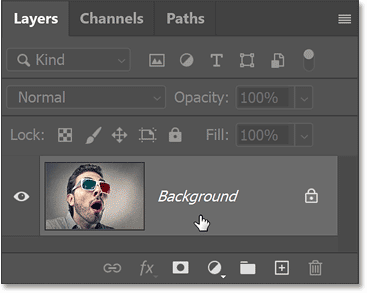
สร้างสำเนาของเลเยอร์พื้นหลังโดยการลากลงมาที่ ไอคอน เลเยอร์ใหม่
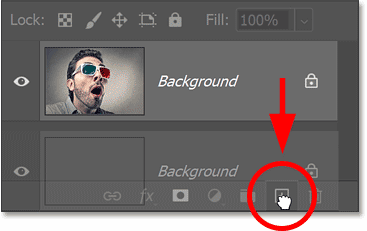
Photoshop เพิ่มสำเนาทับบนต้นฉบับ
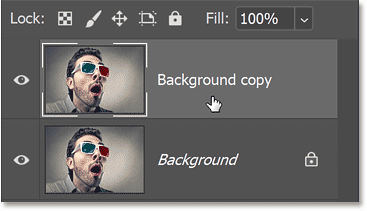
ดับเบิลคลิกชื่อของสำเนาเพื่อเน้นมัน
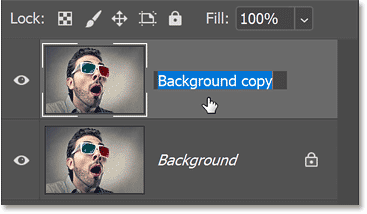
จากนั้นเปลี่ยนชื่อเป็น "3D" กดEnterบนพีซี Windows หรือReturnบน Mac เพื่อยอมรับ
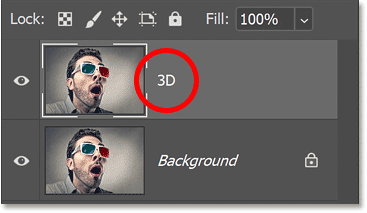
ขั้นตอนที่ 2: เปิด Blending Options ของ Photoshop
ยังคงอยู่ในแผงเลเยอร์ เปิดตัวเลือกการผสมของ Photoshop โดยการดับเบิลคลิกบริเวณสีเทาว่างของเลเยอร์ "3D" หรือคลิกไอคอน fx ที่ด้านล่างของ แผง เลเยอร์ :
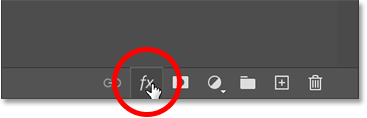
และเลือกตัวเลือกการผสมผสานจากด้านบนของรายการ
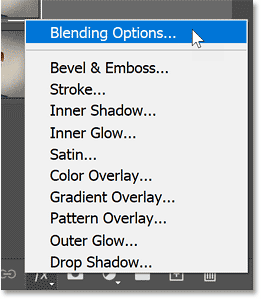
กล่องโต้ตอบสไตล์เลเยอร์จะเปิดขึ้นพร้อมด้วยตัวเลือกการผสมผสานในคอลัมน์ตรงกลาง
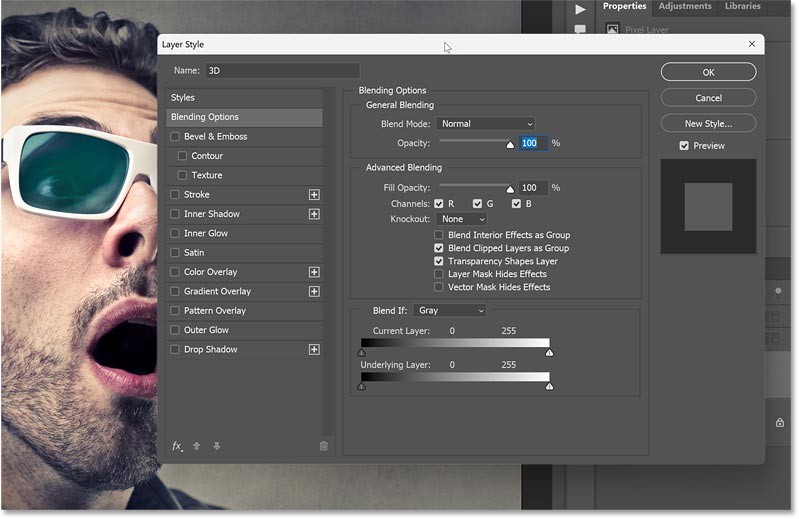
ขั้นตอนที่ 3: ปิดช่องสีเขียวและสีน้ำเงิน
ใน ส่วน การผสมขั้นสูงให้มองหาช่องกาเครื่องหมาย R, G และ B ถัดจากคำว่าช่อง
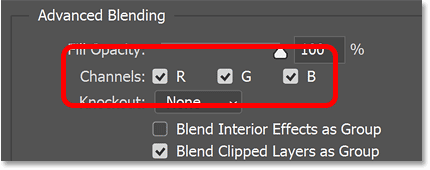
R, G และ B แทนช่องสีแดง เขียว และน้ำเงิน ที่ Photoshop ผสมเข้าด้วยกันเพื่อสร้างสีทั้งหมดในภาพ
ปิดช่องสีเขียวและสีน้ำเงินโดยยกเลิกการเลือกช่อง G และ B และเปิดใช้งานไว้เฉพาะช่องสีแดง (ช่องกาเครื่องหมาย R)
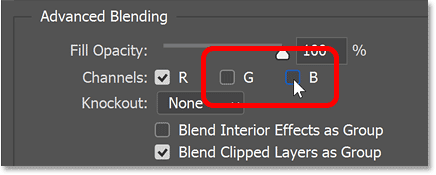
จากนั้นคลิกตกลงเพื่อปิดกล่องโต้ตอบสไตล์เลเยอร์
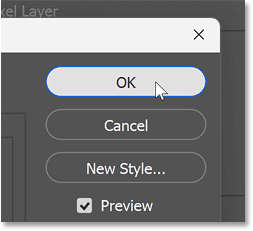
รูปภาพจะไม่มีอะไรเกิดขึ้น แต่ถ้าคุณปิดเลเยอร์พื้นหลังโดยคลิกบนไอคอนการมองเห็น:
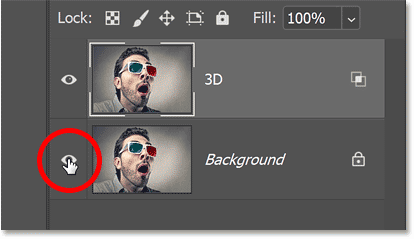
คุณจะเห็นว่ารูปภาพบนเลเยอร์ "3D" ตอนนี้จะแสดงเฉพาะสีแดงเท่านั้น

เปิดเลเยอร์พื้นหลังอีกครั้งเพื่อกลับไปยังภาพสีเต็ม
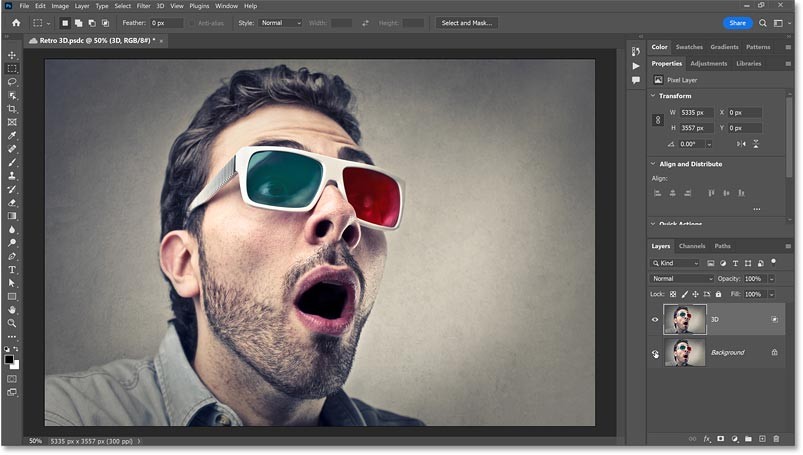
ขั้นตอนที่ 4: เลือกเครื่องมือย้าย
ในการสร้างเอฟเฟกต์ 3 มิติสีแดงและน้ำเงิน สิ่งที่เราต้องทำตอนนี้คือการชดเชยภาพทั้งสองเวอร์ชัน
ในแผงเลเยอร์ ตรวจสอบให้แน่ใจว่า เลเยอร์ "3D"กำลังเปิดใช้งานอยู่
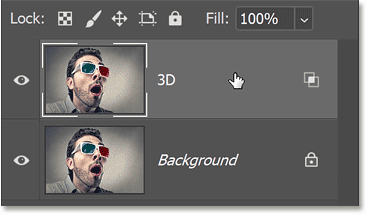
จากนั้นในแถบเครื่องมือ ให้เลือกเครื่องมือย้าย เราจะไม่ใช้เครื่องมือย้าย เพียงแต่ตรวจสอบให้แน่ใจว่ามันใช้งานได้
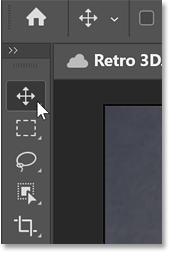
ขั้นตอนที่ 5: ค่อยๆ ดันภาพไปทางซ้าย
ใช้ปุ่มลูกศรซ้ายบนแป้นพิมพ์เพื่อเคลื่อนรูปภาพบนเลเยอร์ "3D" ไปทางซ้ายเล็กน้อย กดShiftค้างไว้ขณะกดปุ่มลูกศรเพื่อย้ายรูปภาพครั้งละ 10 พิกเซล
เมื่อภาพเคลื่อนไหว จะมีขอบสีแดงปรากฏขึ้นตามด้านหนึ่งของวัตถุแต่ละชิ้น และเนื่องจากสีตรงข้ามของสีแดงคือสีฟ้าอมเขียว จึงปรากฏขอบสีฟ้าอมเขียวอยู่ที่ด้านตรงข้าม
ยิ่งคุณชดเชยภาพทั้งสองมากเท่าไหร่ ขอบสีแดงและน้ำเงินก็จะหนาและเด่นชัดมากขึ้นเท่านั้น ดังนั้นให้กดภาพเบาๆ จนกว่าคุณจะพอใจกับผลลัพธ์

ลองผสมสีอื่น ๆ
นอกจากสี 3 มิติสีแดงและน้ำเงินคลาสสิกแล้ว คุณยังสามารถเลือกการผสมสีอื่นเพื่อสร้างเอฟเฟกต์ต่างๆ ได้อีกด้วย
ในแผงเลเยอร์ ให้เปิดตัวเลือกการผสมอีกครั้งโดยดับเบิลคลิกบนพื้นที่สีเทาว่างของเลเยอร์ "3D"
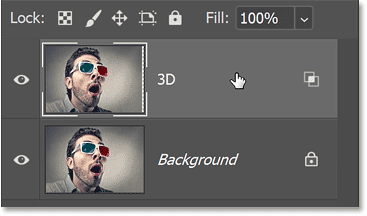
สีเขียวและสีแดงอมม่วง
จากนั้น ในกล่องโต้ตอบ Layer Style ให้ยกเลิกการเลือก ช่อง Rเพื่อปิดช่องสีแดง และทำเครื่องหมาย ช่อง Gเพื่อเปิดเฉพาะช่องสีเขียวเท่านั้น
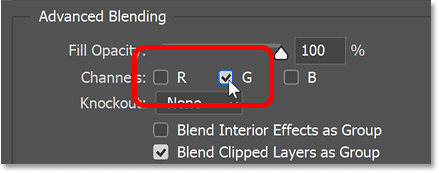
สิ่งนี้ทำให้คุณมีเอฟเฟกต์สีเขียวและแมเจนต้า (เนื่องจากแมเจนต้าเป็นสีตรงข้ามของสีเขียว)
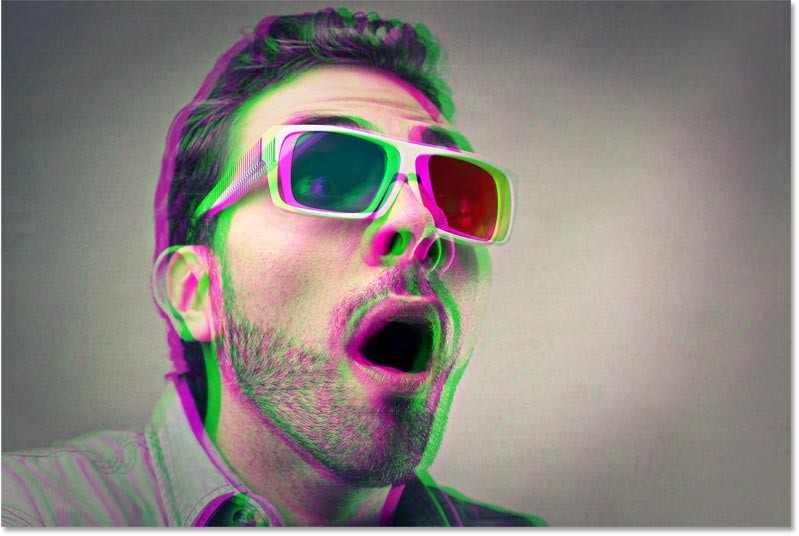
สีฟ้าและสีเหลือง
หรือปิดช่องสีเขียวแล้วเปิดเฉพาะช่องสีน้ำเงินเท่านั้น:
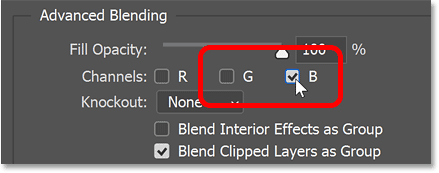
เพื่อให้เกิดเอฟเฟกต์สีฟ้าและสีเหลือง (สีเหลืองเป็นสีตรงข้ามของสีน้ำเงิน) หากต้องการกลับไปเป็นสีแดงและน้ำเงินแบบคลาสสิก เพียงยกเลิกการเลือกช่องสีเขียวและสีน้ำเงิน จากนั้นเปิดใช้งานช่องสีแดงอีกครั้ง จากนั้นคลิกตกลงเพื่อปิดกล่องโต้ตอบสไตล์เลเยอร์

และนั่นก็เสร็จสิ้น! การสร้างรูปลักษณ์ของภาพยนตร์ 3 มิติคลาสสิกใน Photoshop เป็นเรื่องง่าย
ผู้คนใช้เวลามากเกินไปกับการลบพื้นหลังด้วยตนเอง และ AI ก็ไม่ได้มีความมหัศจรรย์อย่างที่อ้างเสมอไป
บทช่วยสอนนี้จะแสดงวิธีเปลี่ยนรูปถ่ายเป็นภาพร่างดินสอได้อย่างง่ายดายโดยใช้ Adobe Photoshop
หลายๆ คนเคยพบว่าการปรับขนาดรูปภาพนั้นน่ารำคาญมาก จนกระทั่งพวกเขาได้รู้จักวิธีป้องกันตามช่องที่เรียบง่ายของ Photoshop
เพิ่มเอฟเฟ็กต์โปสเตอร์ที่รวดเร็วและง่ายดายให้กับรูปภาพของคุณโดยใช้ Photoshop เพื่อสร้างรูปลักษณ์คลาสสิกของโปสเตอร์ที่พิมพ์ด้วยหมึกสีจำกัด
มีโปรแกรมแก้ไขภาพ AI หลายตัวที่ทำให้ Photoshop เป็นตัวเลือกที่สอง และคุณสมบัติ AI ก็เป็นเครื่องมือที่มีประโยชน์สำหรับการแก้ไขภาพโดยไม่จำเป็นต้องเรียนรู้ Photoshop ที่ซับซ้อน
Photoshop 2025 มาพร้อมเครื่องมือ AI ใหม่ การเลือกที่ชาญฉลาด และคุณสมบัติที่คุณไม่เคยรู้ว่าต้องการมาก่อน
บทช่วยสอนนี้จะแสดงวิธีเพิ่มเอฟเฟกต์ขาวดำให้กับรูปภาพโดยใช้ Adobe Photoshop อย่างรวดเร็วและง่ายดาย
บทช่วยสอนนี้จะแสดงวิธีเพิ่มพื้นที่ผ้าใบและเงาให้กับรูปภาพของคุณใน Photoshop เพื่อสร้างเส้นขอบรูปภาพที่เรียบง่ายแต่มีสไตล์
เครื่องมือ Lens Blur ของ Adobe ช่วยให้คุณตรวจสอบภาพถ่ายได้อย่างง่ายดาย เพิ่มความลึกและโฟกัสให้กับภาพถ่ายของคุณ
Photoshop Actions ซึ่งซ่อนอยู่ภายในแอปเป็นฟีเจอร์สุดโปรดของเครื่องมือแก้ไขภาพยอดนิยม ซึ่งมีจุดประสงค์เพื่อเร่งความเร็วในการทำงานโดยไม่ต้องใช้ AI
Lightroom และ Adobe Photoshop เป็นเครื่องมือแก้ไขภาพที่ดีที่สุดสองเครื่องมือ แม้ว่ามืออาชีพหลายคนจะใช้ทั้งสองโปรแกรมร่วมกัน แต่คุณจำเป็นต้องมี Lightroom เฉพาะในกรณีที่คุณเป็นช่างภาพมือสมัครเล่นเท่านั้น
บทช่วยสอนนี้จะแสดงวิธีการสร้างเอฟเฟ็กต์ภาพซ้อนภาพสุดเจ๋งด้วย Adobe Photoshop โดยการถ่ายรูปเพียงรูปเดียวและสร้างภาพลวงตาว่ามีรูปเดียวกันในเวอร์ชันที่เล็กกว่าและถูกครอบตัดอยู่ข้างใน
Generative Workspace เป็นหนึ่งในฟีเจอร์ AI ที่ยอดเยี่ยมที่สุดที่ประกาศเปิดตัวในงาน Adobe Max 2024 ซึ่งจะเป็นบ้านใหม่สำหรับรูปภาพและไฟล์ Generative AI ของคุณ
บทช่วยสอนนี้จะแสดงวิธีคัดลอกรูปภาพและวางลงในรูปภาพที่เลือกโดยใช้คำสั่งวางลงในใน Adobe Photoshop
บทช่วยสอนนี้จะแสดงวิธีการแปลงภาพขาวดำแบบคอนทราสต์สูงใน Photoshop ทันทีโดยใช้ Gradient Map
ในบทความนี้ เราจะแนะนำวิธีการกู้คืนการเข้าถึงฮาร์ดไดรฟ์ของคุณเมื่อเกิดข้อผิดพลาด มาดูกันเลย!
แวบแรก AirPods ก็ดูเหมือนหูฟังไร้สายแบบ True Wireless ทั่วไป แต่ทุกอย่างเปลี่ยนไปเมื่อค้นพบฟีเจอร์บางอย่างที่ไม่ค่อยมีใครรู้จัก
Apple ได้เปิดตัว iOS 26 ซึ่งเป็นการอัปเดตครั้งใหญ่ด้วยดีไซน์กระจกฝ้าใหม่เอี่ยม ประสบการณ์ที่ชาญฉลาดยิ่งขึ้น และการปรับปรุงแอพที่คุ้นเคย
นักศึกษาจำเป็นต้องมีแล็ปท็อปเฉพาะทางสำหรับการเรียน ไม่เพียงแต่จะต้องมีพลังเพียงพอที่จะทำงานได้ดีในสาขาวิชาที่เลือกเท่านั้น แต่ยังต้องมีขนาดกะทัดรัดและน้ำหนักเบาพอที่จะพกพาไปได้ตลอดวัน
การเพิ่มเครื่องพิมพ์ลงใน Windows 10 เป็นเรื่องง่าย แม้ว่ากระบวนการสำหรับอุปกรณ์แบบมีสายจะแตกต่างจากอุปกรณ์ไร้สายก็ตาม
อย่างที่ทราบกันดีว่า RAM เป็นส่วนประกอบฮาร์ดแวร์ที่สำคัญมากในคอมพิวเตอร์ ทำหน้าที่เป็นหน่วยความจำในการประมวลผลข้อมูล และเป็นปัจจัยที่กำหนดความเร็วของแล็ปท็อปหรือพีซี ในบทความด้านล่างนี้ WebTech360 จะแนะนำวิธีการตรวจสอบข้อผิดพลาดของ RAM โดยใช้ซอฟต์แวร์บน Windows
สมาร์ททีวีเข้ามาครองโลกอย่างแท้จริง ด้วยคุณสมบัติที่ยอดเยี่ยมมากมายและการเชื่อมต่ออินเทอร์เน็ต เทคโนโลยีได้เปลี่ยนแปลงวิธีการชมทีวีของเรา
ตู้เย็นเป็นเครื่องใช้ไฟฟ้าที่คุ้นเคยในครัวเรือน ตู้เย็นโดยทั่วไปจะมี 2 ช่อง โดยช่องแช่เย็นจะมีขนาดกว้างขวางและมีไฟที่เปิดอัตโนมัติทุกครั้งที่ผู้ใช้งานเปิด ในขณะที่ช่องแช่แข็งจะแคบและไม่มีไฟส่องสว่าง
เครือข่าย Wi-Fi ได้รับผลกระทบจากปัจจัยหลายประการนอกเหนือจากเราเตอร์ แบนด์วิดท์ และสัญญาณรบกวน แต่ยังมีวิธีชาญฉลาดบางอย่างในการเพิ่มประสิทธิภาพเครือข่ายของคุณ
หากคุณต้องการกลับไปใช้ iOS 16 ที่เสถียรบนโทรศัพท์ของคุณ นี่คือคำแนะนำพื้นฐานในการถอนการติดตั้ง iOS 17 และดาวน์เกรดจาก iOS 17 เป็น 16
โยเกิร์ตเป็นอาหารที่ยอดเยี่ยม กินโยเกิร์ตทุกวันดีจริงหรือ? เมื่อคุณกินโยเกิร์ตทุกวัน ร่างกายจะเปลี่ยนแปลงไปอย่างไรบ้าง? ลองไปหาคำตอบไปด้วยกัน!
บทความนี้จะกล่าวถึงประเภทของข้าวที่มีคุณค่าทางโภชนาการสูงสุดและวิธีเพิ่มประโยชน์ด้านสุขภาพจากข้าวที่คุณเลือก
การกำหนดตารางเวลาการนอนและกิจวัตรประจำวันก่อนเข้านอน การเปลี่ยนนาฬิกาปลุก และการปรับเปลี่ยนการรับประทานอาหารเป็นมาตรการบางประการที่จะช่วยให้คุณนอนหลับได้ดีขึ้นและตื่นนอนตรงเวลาในตอนเช้า
ขอเช่าหน่อยคะ! Landlord Sim เป็นเกมจำลองมือถือบน iOS และ Android คุณจะเล่นเป็นเจ้าของอพาร์ทเมนท์และเริ่มให้เช่าอพาร์ทเมนท์โดยมีเป้าหมายในการอัพเกรดภายในอพาร์ทเมนท์ของคุณและเตรียมพร้อมสำหรับผู้เช่า
รับรหัสเกม Bathroom Tower Defense Roblox และแลกรับรางวัลสุดน่าตื่นเต้น พวกเขาจะช่วยคุณอัพเกรดหรือปลดล็อคหอคอยที่สร้างความเสียหายได้มากขึ้น




























